Si tiene un archivo MP4 pero solo desea escuchar su audio, lo mejor sería convertirlo en un archivo de audio. Bueno, hay varias razones por las que hay que convertirlos. Una de las mejores razones es conseguir un archivo más pequeño que MP4. Con eso, no tienes que preocuparte por tu espacio de almacenamiento. En términos de convertir su archivo MP4 a audio, el mejor archivo de audio que recomendamos es AAC. Esto se debe a que es un formato más pequeño y eficiente en comparación con otros formatos, como MP3. Entonces, si estás aquí para aprender cómo convertir tus archivos de manera efectiva, entonces estás en el lugar correcto. Consulte este contenido mientras le brindamos métodos detallados sobre cómo convertir MP4 a AAC formato.
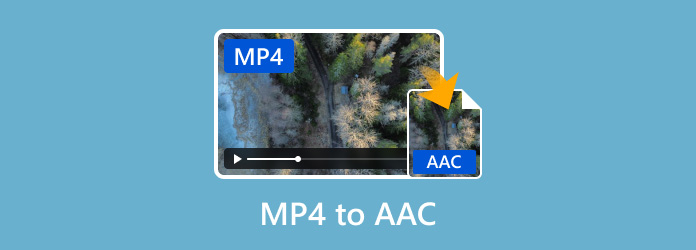
- Parte 1. ¿MP4 es compatible con audio AAC?
- Parte 2. Convertir MP4 a AAC en Windows
- Parte 3. Cambie MP4 a AAC en Mac usando iTunes
- Parte 4. Cómo convertir MP4 a AAC en línea
- Parte 5. Preguntas frecuentes sobre MP4 a AAC
Parte 1. ¿MP4 es compatible con audio AAC?
Absolutamente sí. El formato MP4 admite audio AAC. Bueno, un MP4 es un formato contenedor. Es similar a una caja que puede contener y manejar varios tipos de contenido. Por otro lado, la codificación de audio avanzada, o AAC, es un método de compresión común utilizado para los datos de audio dentro de archivos MP4. Dicho esto, un archivo MP4 puede tener audio codificado con AAC y video codificado con MPEG-4.
Parte 2. Convertir MP4 a AAC en Windows
Uno de los poderosos convertidores fuera de línea que puede ayudarlo a convertir MP4 a AAC es el Convertidor de vídeo definitivo. Su función Convertidor le permite convertir sus archivos de forma instantánea y sencilla. Para darle más idea, después de iniciar el programa, verá su diseño fácil de navegar. Con eso, puedes utilizar el software sin enfrentar ningún problema. Además de eso, el proceso de carga también es rápido, por lo que no tendrás que consumir más tiempo adjuntando tus archivos al programa. Además, otra gran cosa que puedes encontrar aquí es la función de conversión por lotes del programa. Esta función le permite transcodificar varios archivos simultáneamente. Es una buena noticia especialmente si prefieres convertir archivos con un solo clic.
Además de eso, Video Converter Ultimate puede ofrecer un proceso de conversión ultrarrápido. Puede convertir su MP4 a AAC 70 veces más rápido en comparación con otros convertidores, lo que lo hace más conveniente para todos los usuarios. Además, puede ofrecer varias funciones útiles, como un controlador de velocidad, un creador de collages, un destripador, un recortador, un rotador, un potenciador y más. Entonces, podemos concluir que Video Converter Ultimate es el software de edición más potente que puedes utilizar sin conexión. Ahora, aprenda a convertir su archivo usando este conversor de MP4 a AAC de descarga gratuita.
Paso 1. Haga clic en el botón Descarga gratuita para acceder e instalar el Convertidor de vídeo definitivo. Después de eso, ejecute el programa para comenzar el proceso de conversión.
Descarga gratis
Para ventanas
Descarga segura
Descarga gratis
para MacOS
Descarga segura
Paso 2. Cuando la interfaz principal ya aparezca, haga clic en la función Convertidor. Luego, presiona el botón Más. Una vez que aparezca la carpeta de archivos, elija el archivo MP4 que desea convertir.

Paso 3. Después de agregar el archivo MP4, vaya a la interfaz derecha y haga clic en la opción Convertir todo a. Luego, cuando aparezcan varios formatos, vaya a la sección Audio y seleccione el formato AAC como formato de salida.
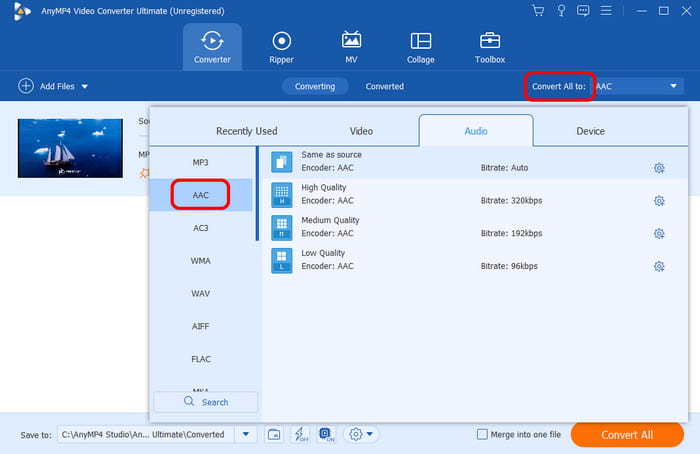
Etapa 4. Si termina de seleccionar el formato de audio AAC, puede comenzar a convertir el archivo presionando el botón Convertir todo a continuación. Después de eso, ya podrás reproducir tu archivo convertido.
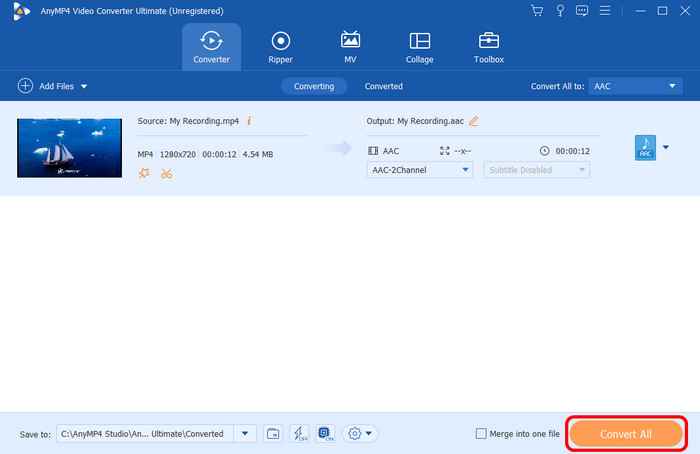
Parte 3. Cambie MP4 a AAC en Mac usando iTunes
Si está utilizando una Mac, puede convertir MP4 a AAC usando iTunes. Bueno, si aún no lo sabes, iTunes no es sólo una solución perfecta. reproductor de música. Una de sus principales características es convertir archivos en otros archivos. Con eso, es posible convertir su formato de archivo MP4 a AAC. Además, cuando se trata del proceso de conversión, es muy sencillo. Puede obtener el resultado deseado después de algunos métodos. Además de eso, acceder a iTunes en Mac es fácil. Todo lo que necesitas es esto para obtener el programa en la App Store. Incluso está disponible en Windows. Hacer que el software sea más conveniente y accesible.
Sin embargo, también existen algunos inconvenientes que debes conocer. En realidad, el programa iTunes no es tan fácil de operar. Esto se debe a que tiene un diseño confuso y funciones complicadas. Además, iTunes sólo es compatible con algunas de las versiones de macOS. Incluye macOS Catalina y macOS Big Sur. Pero aún así, para convertir tu MP4 a AAC, sigue los pasos a continuación.
Paso 1. Descarga e instala el software iTunes en tu Mac.
Paso 2. Luego, vaya a la sección Preferencias y haga clic en la opción Editar. Luego, elija la opción Importar configuración en la pestaña General.
Paso 3. Después de eso, seleccione el formato AAC como formato de salida. Luego, haga clic en el botón Aceptar. Una vez hecho esto, comience a agregar el archivo MP4 y presione el botón Convertir debajo del ícono Archivo.
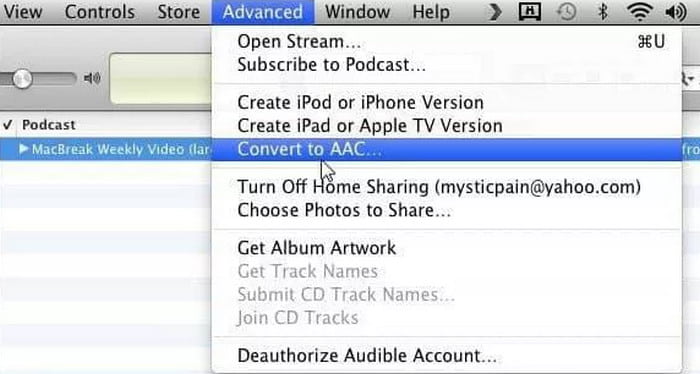
Parte 4. Cómo convertir MP4 a AAC en línea
¿Prefieres convertir tu MP4 a AAC en línea de forma gratuita? En ese caso, utilice el Convertidor de audio gratuito en línea herramienta. Con este conversor en línea, no es necesario descargar ningún programa de terceros en sus computadoras. Todo lo que necesitas es tu navegador y podrás comenzar con el proceso de conversión. Es más, al utilizar la herramienta, puede obtener el resultado deseado en sólo un segundo, ya que puede ofrecer un proceso de conversión rápido. Además, la herramienta también te permite convertir varios archivos con un solo clic. Con eso, si deseas convertir numerosos archivos MP4, puedes hacerlo.
Además de eso, Free Audio Converter Online no tiene límite de tamaño de archivo. No importa cuán pequeño o grande sea el tamaño de su archivo multimedia, puede insertarlo en esta herramienta y obtener el resultado final. Pero espera hay mas. La herramienta puede admitir varios formatos de video y audio. Incluye MP3, AAC, FLAC, ACE, WMA, MP4, OGV, AVI, MOV, MKV y más. De esta manera, no importa el formato de archivo con el que esté tratando, Free Audio Converter Online puede ayudarle a lograr su objetivo.
Paso 1. Abra su navegador y visite Free Audio Converter Online. Después de eso, podrá ver el diseño principal desde la página web principal.
Paso 2. Desde la página web principal, haga clic en Iniciar Free Converter. Una vez hecho esto, el iniciador aparecerá en su pantalla. Luego, su carpeta de archivos aparecerá en su pantalla. Seleccione el archivo MP4 que desea convertir.
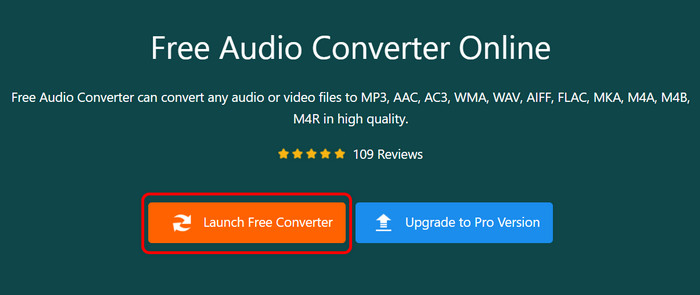
Paso 3. Después de seleccionar y agregar el archivo MP4, puede comenzar a elegir el formato AAC de la opción de formato a continuación.
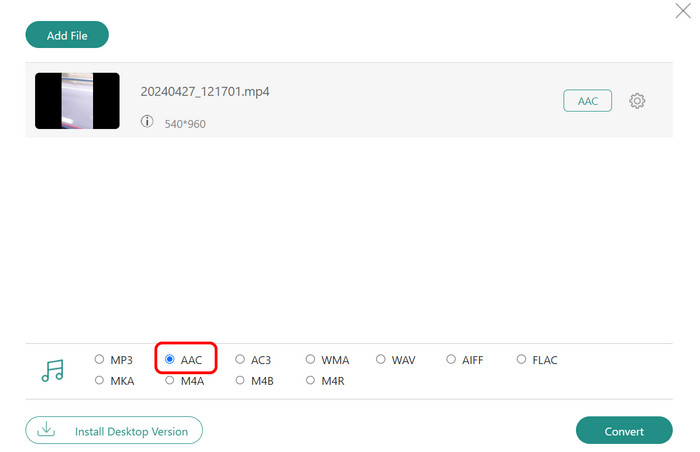
Etapa 4. Para el procedimiento final, haga clic en Convertir. Luego, la herramienta le permitirá elegir el archivo de destino donde desea guardarlo. Después de unos segundos, ya podrás tener tu archivo convertido en tu ordenador. Además, puedes usarlo para convertir MP4 a WAV también.
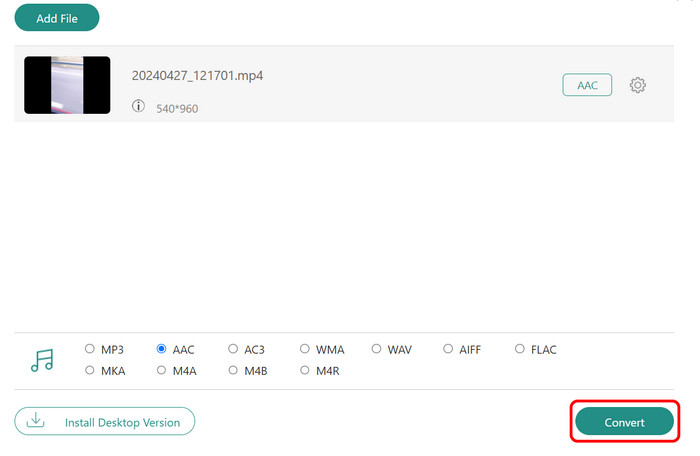
Parte 5. Preguntas frecuentes sobre MP4 a AAC
-
¿Puedes convertir MP4 a solo audio?
Absolutamente sí. Puedes convertir tu video a audio. Todo lo que necesitas es utilizar un convertidor confiable que te ayude a lograr tu objetivo principal. Hay varios convertidores que puedes usar, como Video Converter Ultimate, iTunes, FreeConvert y más. Con estas herramientas, puede convertir efectivamente su video en audio.
-
¿Es la CAA de alta calidad?
Sí, lo es. En comparación con MP3, el formato AAC tiene la ventaja con tasas de bits más bajas. Dicho esto, si utiliza AAC como formato de audio, espere buena calidad y rendimiento al escuchar audio.
-
¿Dolby Digital es mejor que AAC?
Depende de los aspectos. Si busca un formato de archivo más pequeño y eficiente, es mejor utilizar AAC. Por otro lado, en términos de preservar la claridad, especialmente en los diálogos, lo mejor es tener Dolby Digital.
Terminando
Para convertir MP4 a AAC, es mejor leer esta publicación para tener una visión completa de los métodos efectivos a seguir. Además, si prefieres convertir los archivos y editarlos perfectamente, el mejor programa a utilizar es Convertidor de vídeo definitivo. Este convertidor puede ayudarlo a convertir y editar el archivo para lograr con éxito el resultado deseado.
Más de Blu-ray Master
- Cómo convertir MP4 a WebM: 5 convertidores para Windows/Mac
- Cómo convertir MPG a MP4 en una computadora de escritorio y en línea
- M4A a MP4: los 3 mejores convertidores de alta calidad
- Cómo convertir vídeo a MP4: guías para la conversión de alta calidad
- Cómo convertir MP4 a GIF en computadora, iPhone y Android
- Convierta VOB a MP4 en línea gratis/Mac/Windows PC en 2024

